스크린타임 앱별 시간제한 설정하기
아이폰 스크린타임 설정시 자녀가 하루에 일정시간 만큼 해당 앱을 사용하면 잠기도록 설정 해 보겠습니다. 이 방식은 다운타임의 개념과 앱별 시간제한 설정 이 서로 어떻게 영향을 주는지 알아야 사용할 수 있습니다. 스크린타임 다운타임 개념과 앱별 시간제한 설정 개념을 같이 설명드리겠습니다.
자녀 스크린타임 앱별 시간제한 설정
스크린타임 앱별 시간제한 설정하기
시간제한 설정하는 2가지 방법
간단하게 앱별 시간제한 설정 하는 것이 무엇인지 설명하겠습니다. 스크린타임은 2가지 형태로 운영할 수 있습니다.
첫번째는 모든 앱을 잠김 상태로 만든 후 사용시 마다 자녀가 부모에게 사용 승인 신청을 보냅니다. 그러면 부모님이 15분이나 1시간 등 사용승인을 해 줍니다. 두번째는 특정 앱을 하루에 얼마간 사용할 수 있도록 사용시간을 걸어두는 방식입니다.
앱별 시간제한 설정하기 첫번째 단계
여기서는 두번째 방식인 앱별 시간제한 설정하는 방법을 다루고자 합니다. 이 방식은 다운타임이 없는 상황에서 작동하게 됩니다. 즉 부모가 자녀 스크린타임 설정을 시작할 때 가장 먼저 보이는 다운타임 은 “끔”으로 설정하셔야 합니다.
아래 사진을 보시면 다운타임 끔, 다운타임에 진입하면 “내일까지 다운타임 켜기”라고 되어 있습니다. 이 부분을 누르시면 안되고 저 상태로 두셔야 합니다. 시간 지정, 다운타임에 차단 모두 off 상태로 설정해주세요
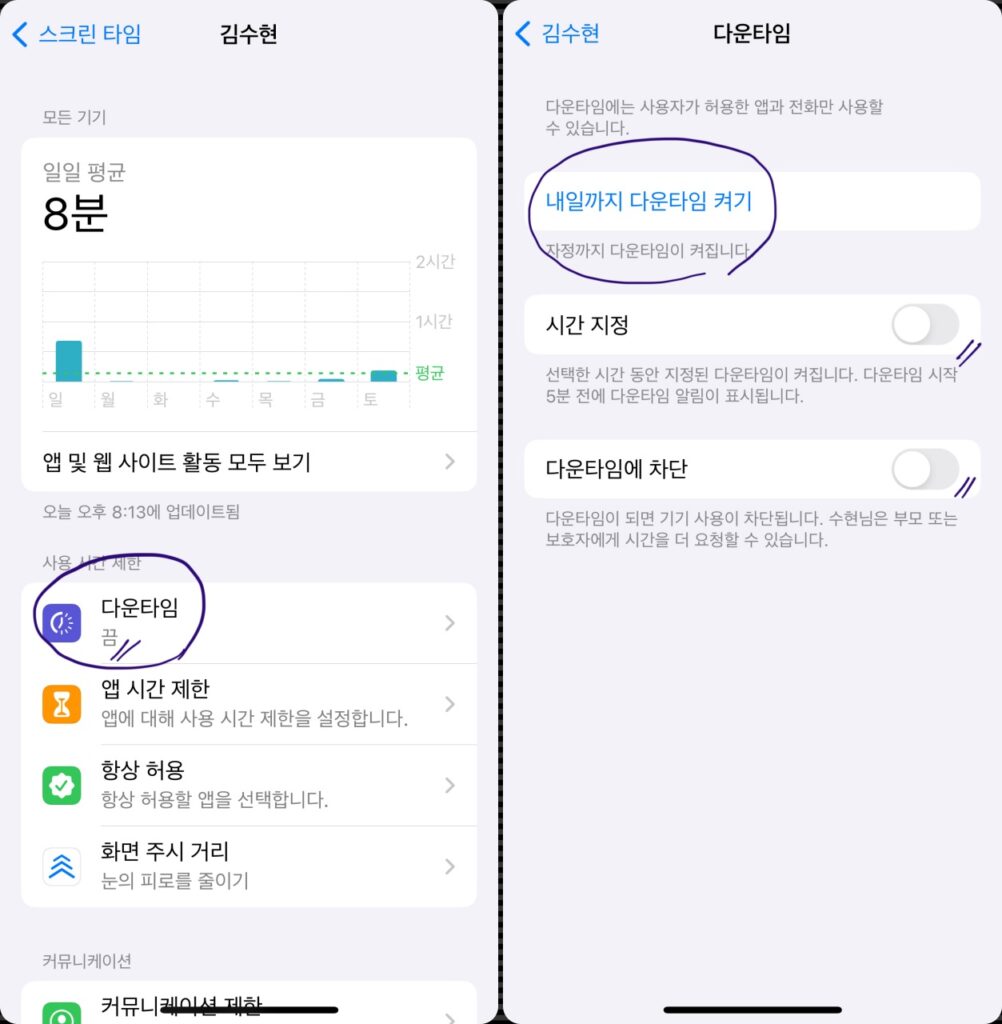
스크린타임 앱별 시간제한 설정하기
앱 시간 제한 설정하기 2번째 단계
이제 특정 앱에 대하여 하루에 얼마나 사용하도록 허용할지 시간제한을 설정합니다. 우선 부모 아이폰 스크린타임 설정 메뉴에 가셔서 다운타임을 끕니다. 그리고 앱 시간 제한 메뉴로 들어갑니다. 그 후 앱 시간 제한에서 ‘시간 제한 추가’를 선택합니다.
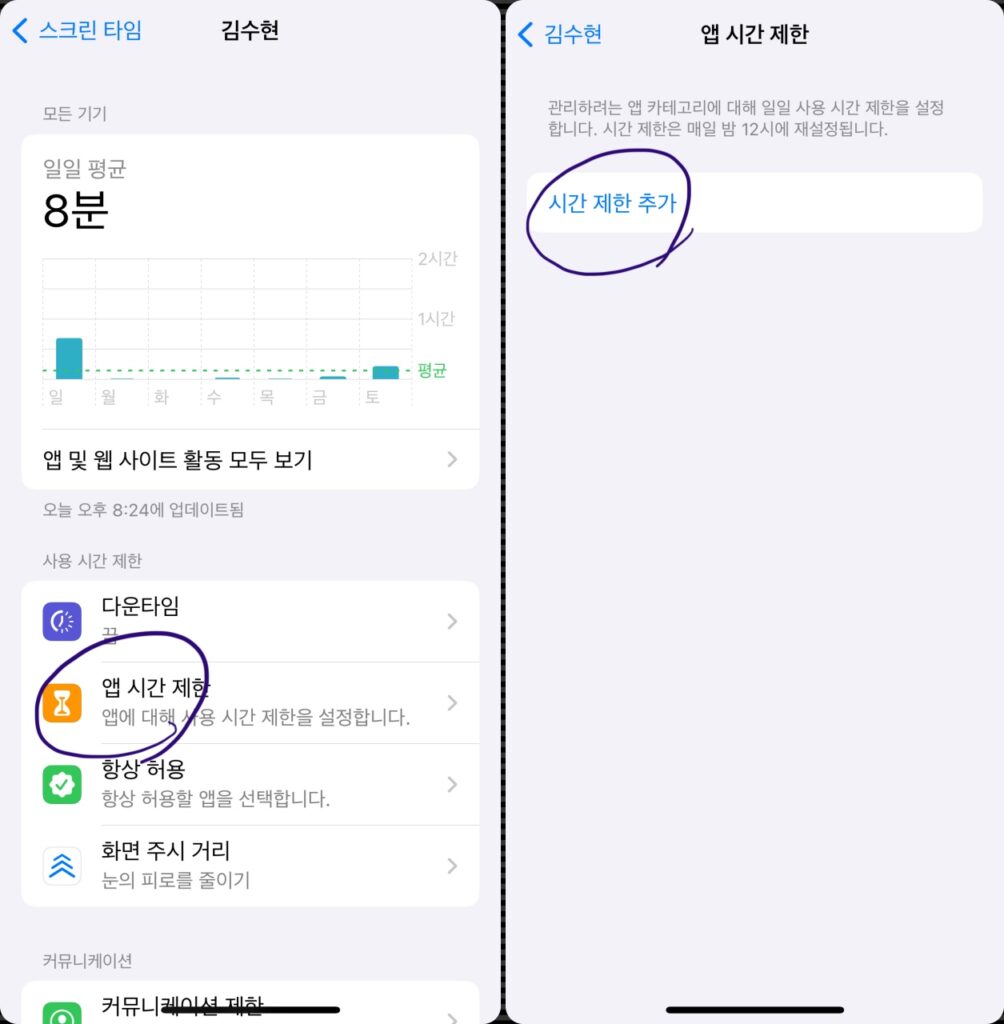
그러면 어떤 앱의 시간을 제한할 것인지 선택하는 화면이 나타나게 됩니다. iOS에서 앱을 카테고리별로 구분하고 있습니다. 내가 선택하려는 앱이 어디 있을지 생각해서 눌러보면 확인이 가능합니다.
저는 카카오톡 앱을 별도로 시간제한 걸도록 하겠습니다. 소셜 미디어 카테고리에 있을 것입니다. 누르고 들어가면 오른쪽 그림처럼 메시지, 카카오톡, Facetime, 네이버카페 나타납니다. 자녀가 가지고 있는 아이폰이나 아이패드에 설치된 앱들만 표시됩니다.
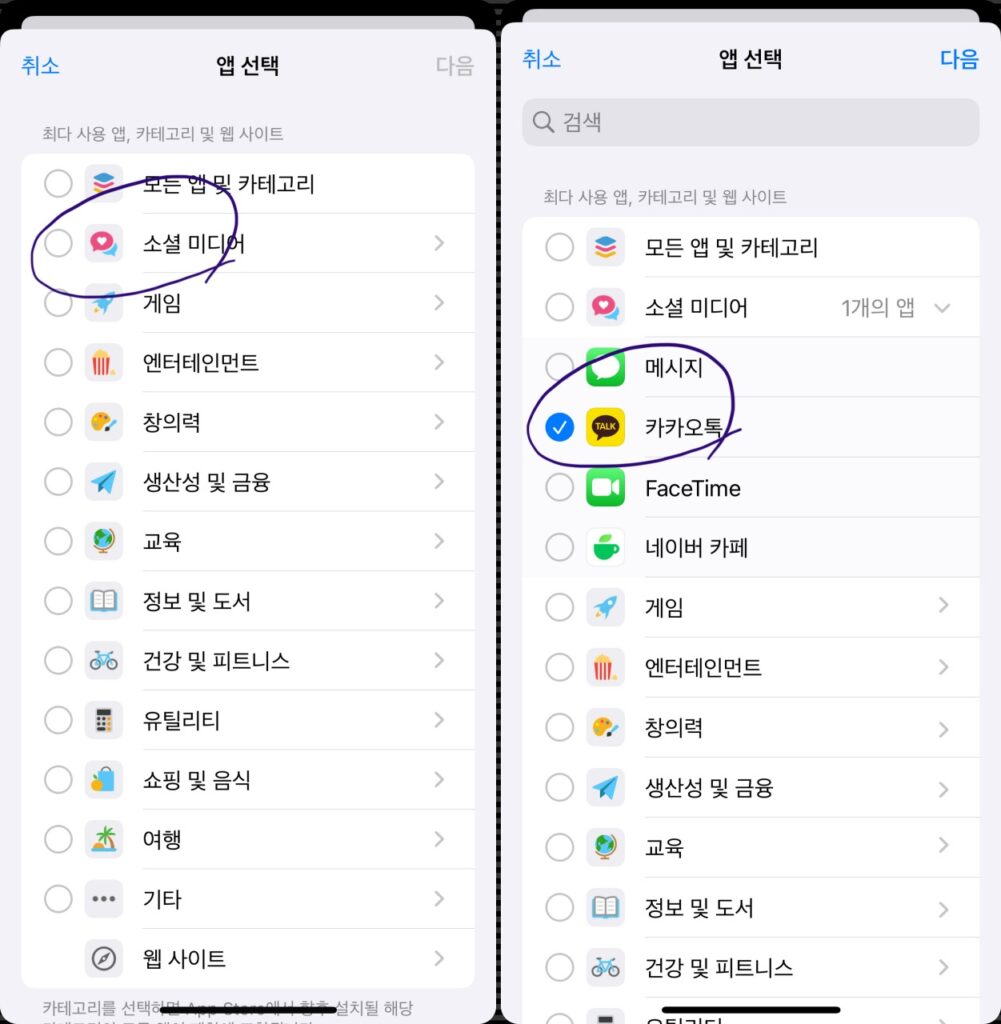
카카오톡을 선택하고 다음 화면을 이동하면 아래와 같이 나타납니다. 저는 일단 카카오톡의 시간을 하루에 20분으로 설정하겠습니다. 이렇게 하고 우측상단에 추가를 누르면 완료가 되면서 오른쪽 화면과 같이 변하게 됩니다. ‘카카오톡’에 매일 20분으로 시간제한 설정된 것을 확인할 수 있습니다.
이렇게 설정하면 매일 밤 12시에 시간이 초기화 됩니다. 자녀가 하루 중에 언제든지 누적으로 20분 동안 카카오톡을 사용한다면 카카오톡은 잠기게 됩니다. 그리고 밤 12시가 되면 다시 정보가 초기화 되면서 열리게 됩니다.
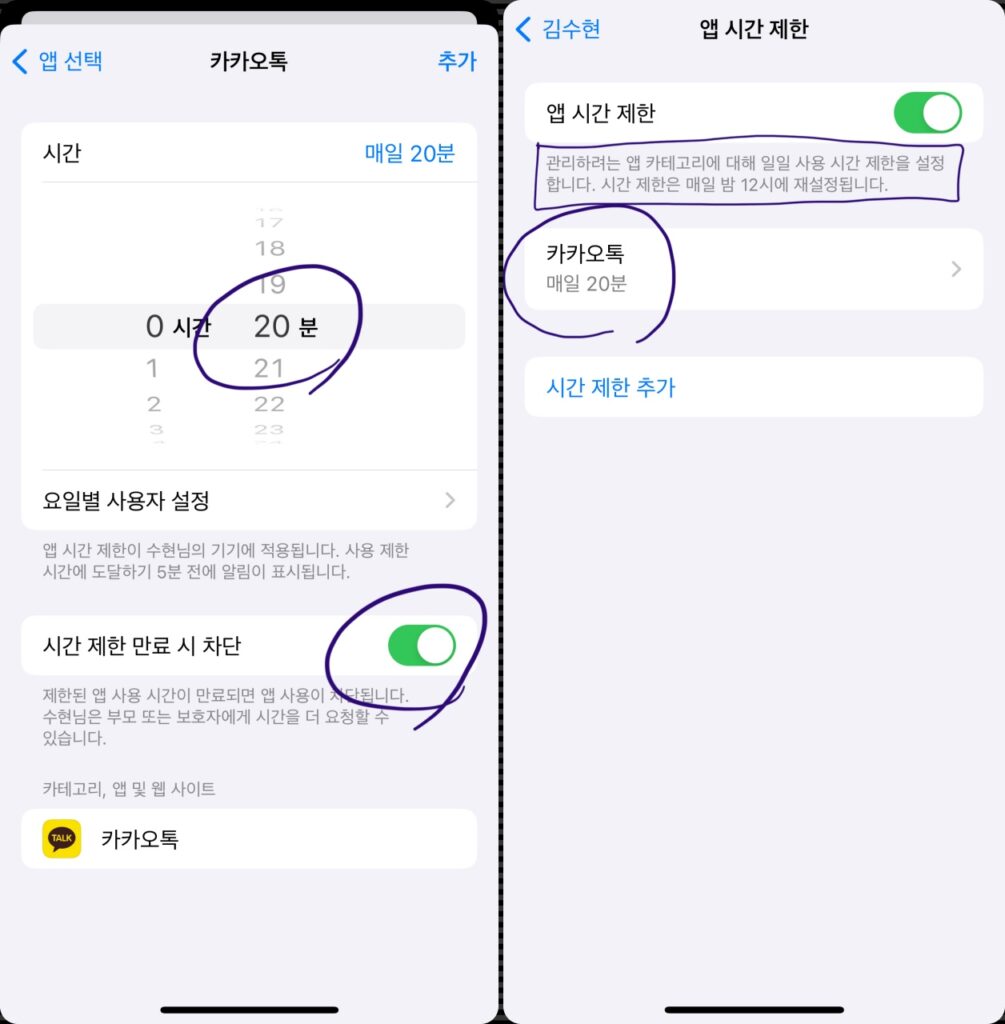
앱 사용 내역 확인하기
이제 자녀가 아이폰 또는 아이패드에서 카카오톡을 얼마나 사용했는지 알아보려면 다음과 같이 진행해 주세요. 부모의 아이폰 스크린타임 설정화면에서 ‘앱 및 웹사이트 활동 모두 보기’를 클릭하고 들어갑니다. 그러면 아래 오른쪽 그림과 같은 화면이 나타나게 됩니다.
이미 설정하신 대로 카카오톡은 20분 시간제한이 설정되어 있음을 알 수 있도록 표시가 됩니다. 그리고 하단에는 어떤 앱들을 얼마나 사용했는지 표시해 주는데요. 카카오톡을 현재까지 2분 사용한 것으로 표시가 되고 있습니다.
그리고 카카오톡 사용 내역 오른쪽 끝에는 모래시계 표시가 나타납니다. 이것은 시간제한이 적용되고 있는 앱이라는 것을 알려줍니다.
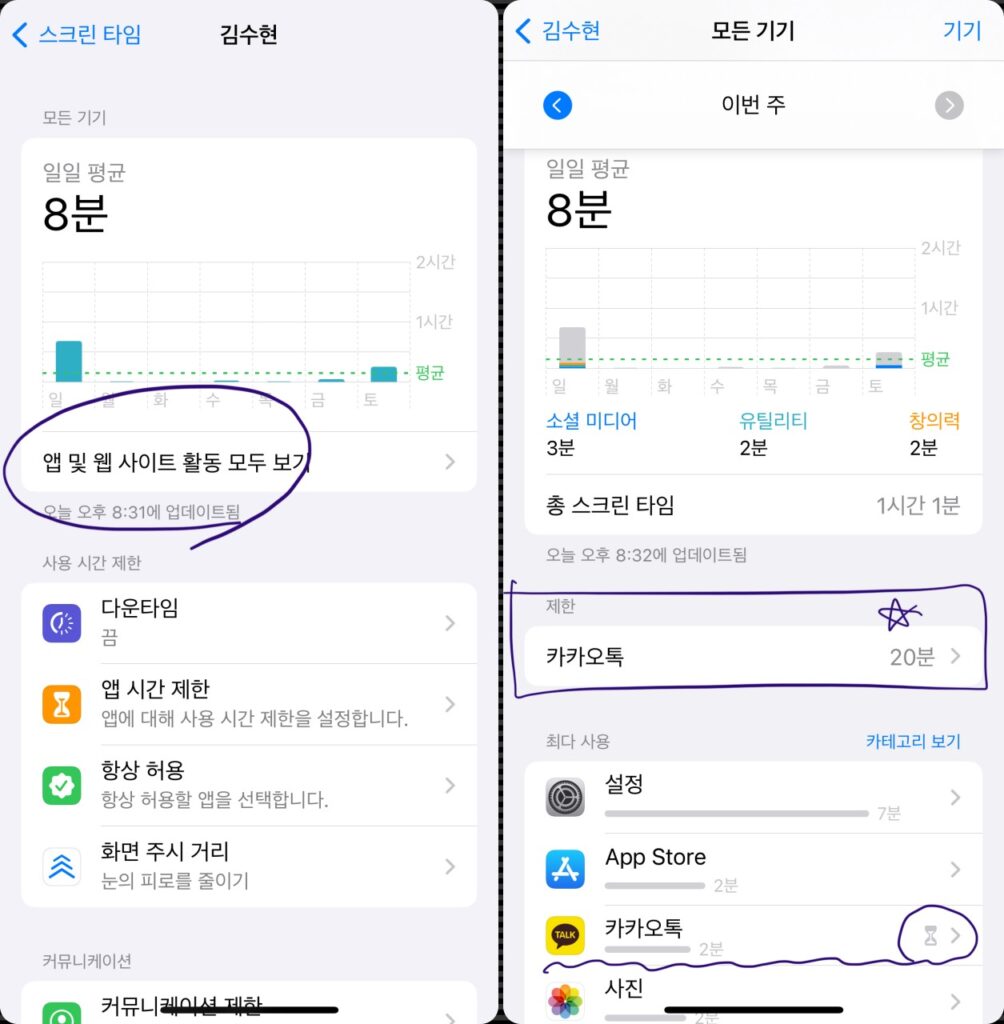
카카오톡을 클릭하면 상세정보가 나타납니다. 카테고리는 소셜 미디어. 연령 등급은 4세 이상으로 표시되어 있습니다. 이것은 앱의 사용연령을 구분한 것으로 스크린타임 설정에서 연령등급을 정하는 부분에서 적용되는 부분입니다.
앱 시간 제한 후 추가 사용하기
자녀가 20분을 다 사용하게 되면 오른쪽 그림과 같이 카카오톡 모래시계 표시가 나타납니다. 그리고 아이콘이 흐릿하게 변하게 됩니다. 만약 이렇게 잠긴 경우에 추가로 앱 사용이 필요한 경우 자녀는 카카오톡을 누르고 부모님께 추가 사용을 요청할 수 있습니다.
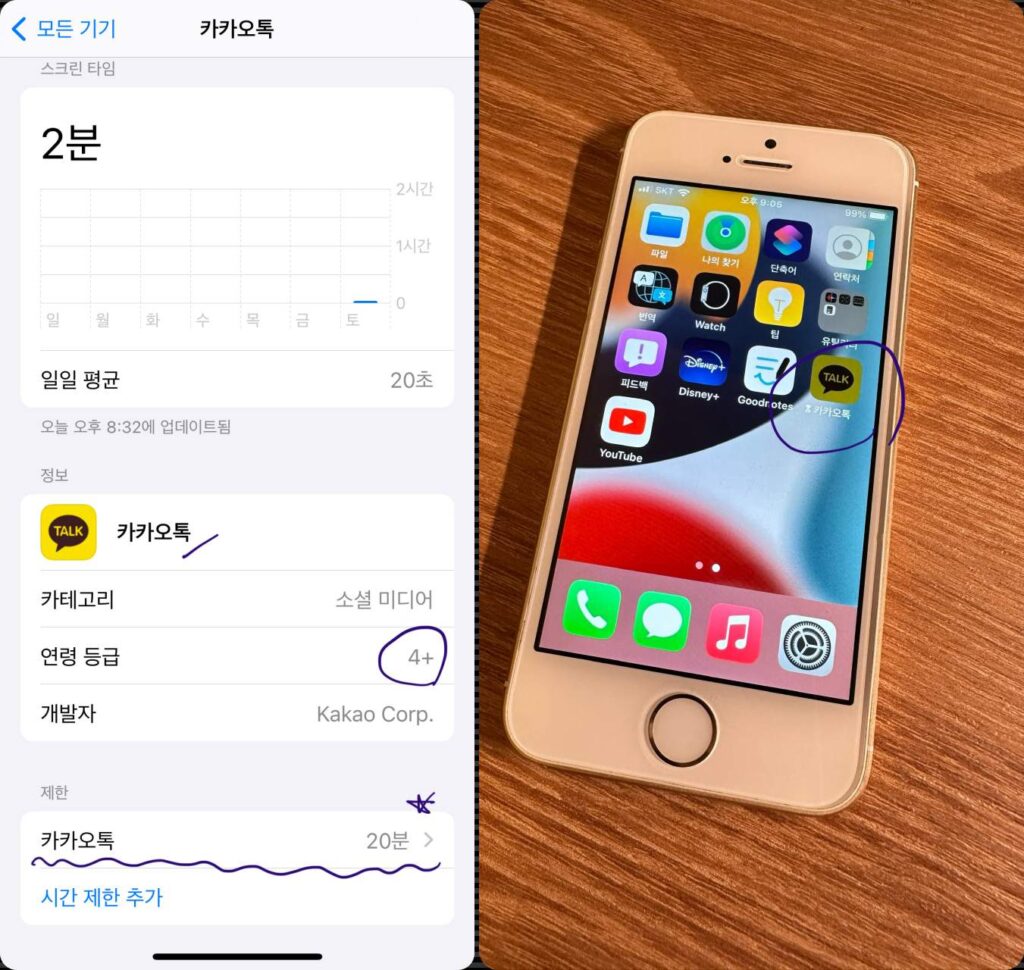
자녀 스크린타임
[함께 읽으면 좋은 글들]
[자녀 스크린타임] Face ID, Touch ID 및 암호 설정하기 ====>>>>
앱스토어(AppStore) 스크린타임 유튜브 설치 및 설정하기 ====>>>>
[자녀 스크린타임] 스크린타임 처음 설정 따라하기 (다운타임 설정, 앱 시간 제한 설정) ====>>>>
최종 수정일
